【2025年】Apple IDが変更できない時の原因と対処法
本記事では、Apple IDが変更できない時の原因と対処法を紹介します。
アップルIDは、App StoreやiCloudなどと連携するために必要なアカウントであり、iPhoneを使用する上で必須となっています。本来、情報変更や機種変更などの場合には、Apple IDを変更することが可能です。しかし、変更には不具合が生じることがあり、正しい方法を知らない場合はアップルIDをうまく変更することができないかもしれません。
本記事では、アップルIDが変更できない原因と、対処法をユーザーの皆様にご紹介していきます。
Part1、Apple IDが変更できない原因
まず、アップルIDが変更できない原因を把握しなければ、解決方法も選ぶことができません。以下に、アップルIDが変更できない原因をご紹介します。
1.メールアドレスが使えない
iCloud.comドメインのメールアドレスを30日以内に作成した場合、変更することはできません。変更する前に、ご家族や他の人がそのメールアドレスを使用していないか確認してください。
2.電話番号に変更できない
Apple IDが電話番号の場合は、別の携帯電話番号に変更することができます。一方、Apple IDがメールアドレスの場合は、電話番号に変更することはできません。
3.通信環境が悪い
アップルIDを変更する際には、安定した通信環境が必要です。ネット環境に問題がないか確認してください。
4.iPhone一時的な不具合
一時的な不具合であれば、再起動することで解決できる可能性が高いです。再起動しても改善されない場合は、アップルストアに相談する必要があります。
Part2、Apple IDが変更できない時の対処法4つ
1.新しいアップルIDを作成する
変更できない場合は、現在使用中のアップルIDからサインアウトし、新しいアップルIDを作成してサインインすることもできます。作成方法については、以下をご確認ください。
Step1:appleid.apple.comにてアクセスし、「Apple IDを作成」をクリックします。
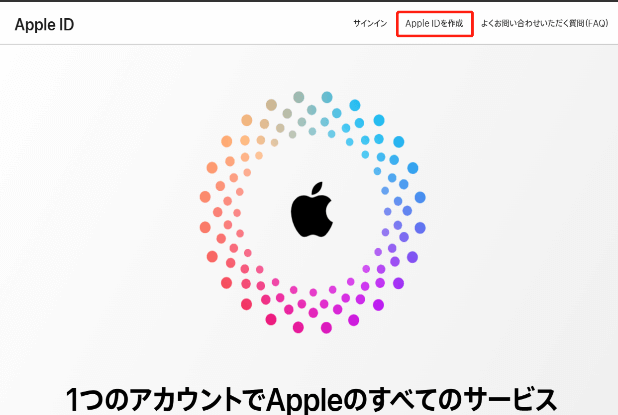
「Apple IDを作成」をクリック
Step2:画面に従って必要な情報を入力し、「次に進む」をクリックします。
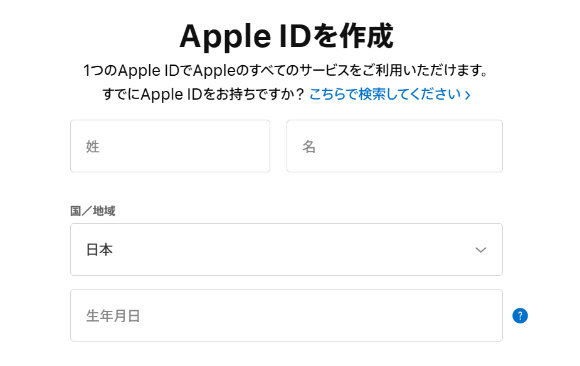
必要な情報を入力
Step3:メールアドレスに確認コードを送りますので、入力します。
Step4:画面の提示に従ってメールアドレスや電話番後を確認してから、新しいIDを作成しました。
2.アップルIDを別のメールアドレスに変更する
原因1のように、メールアドレスは30日以内に作成した@iCloud.comメールアドレスまたは別のかたが使われているメールアドレスは変更できませんので、確認する上に、30 日後に、別のメール アドレスに変更してみてください。
3.専用ソフトでアップルIDを削除する
「AnyUnlock」はiOSデバイスを様々なロックから解除するツールです。多様性については、iPadのロック解除、iPhoneのロック解除、システムデータの削除、Apple IDの削除、パスコードなしの初期化などの機能があります。
使用するのはすごく便利で簡単にアップルIDを削除できますので、AnyUnlockをダウンロードし、次の手順に従ってアップルIDを削除しましょう。
無料ダウンロード(Win版) Windows全般で動作可能 無料ダウンロード(Mac版) Mac全般で動作可能
無料体験ウイルス検査済み
Step1:USBケーブルでiPhoneとパソコンを接続し、「Apple IDを解除」を選択します。

「Apple IDを削除」を選択
Step2:「開始」ボタンをクリックします。iOSデバイスが検出されると、「今すぐ解除」を選択します。

「今すぐ解除」をクリック
step3: 2ファクタ認証がオンになっている場合は「続く」ボタンをクリックしてください。

iPhone/iPadでステータスを確認
step4:「ダウンロード」ボタンをクリックし、必要なファームウェアをダウンロードします。完了すると「今すぐ解除」を選択します。

「今すぐ解除」をクリック
step5:解除プロセスが終わったら、次のインタフェースが表示されます。

「Apple ID」を削除した
「探す」がオンになっている場合:
- iOS 11.4及びそれ以降のデバイスで、データは消去されます。 iOS10.2~iOS11.3のデバイスで、データは消去されません。 iOS 10.2以前のデバイスで、データは消去されます。
- iOS 10.2以前、またはiOS12~iOS11.3のデバイスの場合、設定の[すべてのコンテンツと設定を消去]を実行しないでください。デバイスを初期化またはリセットした後、Apple IDが必要に戻します。
4.iPhoneを再起動する
以上の方法を使ってもアップルIDを変更できない場合はデバイスの一時的な不具合だと考えられます。iPhoneを再起動してみましょう。万が一改善がない場合はアップルストアに見てもらいましょう。
まとめ
以上はアップルIDを変更できない原因と四つの対策方法をご紹介しました。不具合、通信環境の原因でなければ、アップルIDを新規作成するか、AnyUnlockでアップルIDを削除することができます。AnyUnlockを使うのは、便利だけではなく、様々な機能があって、今後ほかのロックを解除するのも使えますので、今すぐダウンロードしてみましょう!
無料ダウンロード(Win版) Windows全般で動作可能 無料ダウンロード(Mac版) Mac全般で動作可能
無料体験ウイルス検査済み
製品関連の質問? 迅速な解決策については、サポートチームにお問い合わせください >
